Wist u het wissen van uw browsergeschiedenis?

U bezoekt het internet, sluit uw browser en wist uw internetgeschiedenis. Maar is uw geschiedenis echt verwijderd en is er een manier om erachter te komen welke websites u heeft bezocht? Lees verder om verschillende manieren te zien waarop uw verwijderde browsergeschiedenis kan worden hersteld.
Verwijderde bestanden herstellen
Uw browsergeschiedenis wordt net als al het andere op uw computer opgeslagen als een bestand (of verzameling van bestanden). Als u uw browsergeschiedenis wist, worden deze bestanden van uw harde schijf verwijderd. We hebben een handleiding geschreven over het herstellen van verwijderde bestanden die kunnen worden gebruikt om ook de cache van uw browser te herstellen; u hoeft alleen te weten waar uw browsercache is opgeslagen.
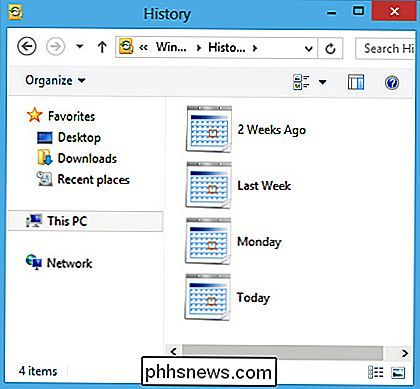
Internet Explorer: C: Users
Mozilla Firefox: C: Users Google Chrome: C: Users vervang in alle mappen Uw computer gebruikt DNS-servers om hostnamen te omzetten naar IP-adressen en deze query's worden tijdelijk opgeslagen in uw DNS-cache. Wanneer u uw browsergeschiedenis wist, wordt uw DNS-cache niet aangeraakt. Om de lijst met cache-websitezoekopdrachten voor uw systeem te bekijken: Open een opdrachtprompt door "cmd" in het startmenu te typen. , voer deze opdracht uit: Zoals u kunt zien in de bovenstaande schermafbeelding, onthult de DNS-cache dat we recent phhsnews.com hebben bezocht. Nu zijn er enkele belangrijke kanttekeningen bij het gebruik van deze aanpak, dus u kunt er niet op vertrouwen als een alles-in-één methode voor het bekijken van de sites die u (of iemand anders) hebt bezocht. ping bing.com ipconfig / displaydns De DNS-cache leegmaken Nadat u hebt gezien hoe eenvoudig het is om de DNS-cache van iemand te bekijken, vraagt u zich waarschijnlijk af hoe u deze kunt wissen. Telkens wanneer uw computer opnieuw wordt opgestart, wordt de cache gewist. Anders kunt u deze opdracht uitvoeren in de opdrachtprompt: ipconfig / flushdns Routerlogboeken Eenmaal ingeschakeld, kunt u het logboek bekijken om alle gemaakte verbindingen te bekijken - u wilt filteren op uitgaand. Elke afzonderlijke verbinding met uw router zal in dit logboek worden vermeld, dus er kan een hoop informatie zijn (veel ervan is niet relevant), en het logboek kan erg snel erg groot worden. In dit voorbeeld lost de router de IP-adressen niet op in hostnamen. Een snelle zoekopdracht op het internet laat zien dat dit IP-adres behoort tot How-To Geek, dus we kunnen afleiden dat onze computer die website heeft bezocht. Wat niet werkt Er circuleert veel internetinformatie over manieren om uw browsegeschiedenis te herstellen en veel ervan klinken overtuigend, dus u bent misschien geneigd ze eerst te geloven. We hebben enkele van de meest gebruikte methoden op de proef gesteld en dit is wat we hebben gevonden: We hebben met drie verschillende browsers verschillende websites bezocht en vervolgens een herstelpunt gemaakt. Van daaruit hebben we de geschiedenis gewist en zijn we begonnen met het uitvoeren van een systeemherstel, in de hoop de geschiedenis te kunnen herstellen die we zojuist hadden verwijderd. Geen dobbelstenen. De browsegeschiedenis is niet hersteld voor een van de drie belangrijkste browsers die we hebben getest: Internet Explorer, Firefox en Chrome. Dit wordt aangeprezen als de go-to-methode in de meerderheid van websites en fora, maar het was gewoon een grote verspilling van tijd toen we het probeerden. Index.dat-bestanden Er zijn een overvloed aan gidsen die je vertellen om index.dat-bestanden te lokaliseren en software van derden te gebruiken om ze te openen en te bekijken. Index.dat-bestanden bevatten inderdaad logboeken van bezochte websites, maar deze zijn niet nuttig als de browsegeschiedenis is gewist. Het grootste probleem is dat moderne browsers geen index.dat-bestanden meer gebruiken; de laatste browser om ze te gebruiken was Internet Explorer 9. Dus we hebben wat tests uitgevoerd met Internet Explorer 9 om te zien of deze methode nuttig was voor iemand met verouderde software. Met Index.dat Suite konden we een aantal browsegeschiedenis herstellen, maar na het wissen verdwenen de gegevens in het index.dat-bestand. Als u de browsergeschiedenis van een computer moet verwijderen voordat deze wordt gewist, het index.dat-bestand zorgt voor een goede repository van bezochte sites, maar het is nutteloos als de geschiedenis wordt gewist voordat je er toegang toe hebt. Als u index.dat-bestanden zelf wilt onderzoeken, klikt u op de bovenstaande koppeling om de benodigde software te downloaden en klikt u op het pictogram "Geschiedenis bekijken" om het programma automatisch naar index.dat-bestanden te laten scannen en de sites te vermelden die uw computer heeft bezocht. Waar anders kan mijn geschiedenis worden teruggevorderd? Het is de moeite waard eraan te denken dat uw gehele geschiedenis van internet browsen ergens tijdelijk of permanent wordt opgeslagen, en door uw ISP, de overheid of wie dan ook besluit uw lijst in de cache op te slaan van doorbladerde sites.Inspecteren van de DNS-cache

ipconfig / displaydns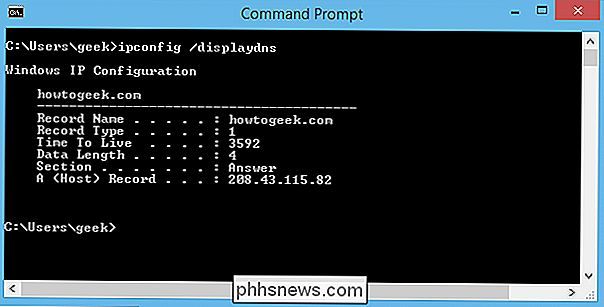
gevolgd door:U ' Ik zie bing.com (of welke website je ook kiest om te pingen) vermeld in de resultaten, ook al heb je die website nog niet bezocht. <> Het tweede nadeel van deze aanpak is dat je nooit de specifieke pagina's zult kennen bezocht op een bepaalde website, alleen dat u de website zelf hebt bezocht.Sommige routers bieden u de mogelijkheid om al het inkomende en uitgaande verkeer te loggen. Elk merk router zal anders zijn, maar deze instelling zal hoogstwaarschijnlijk standaard worden uitgeschakeld. Op Linksys-routers kunt u de instellingen (192.168.1.1 in uw browser) oproepen en navigeren naar Beheer> Logboek.Piekeren rondom uw routerinstellingen of de handleiding raadplegen om na te gaan of uw de mogelijkheid heeft om verbindingen aan te melden, en hoe het in te schakelen.
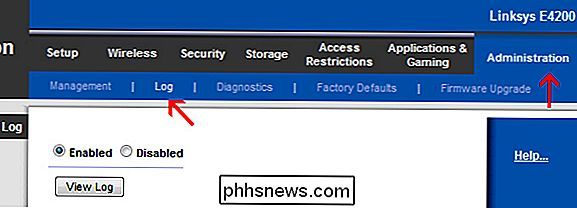
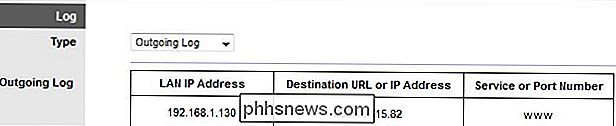
Systeemherstel gebruiken
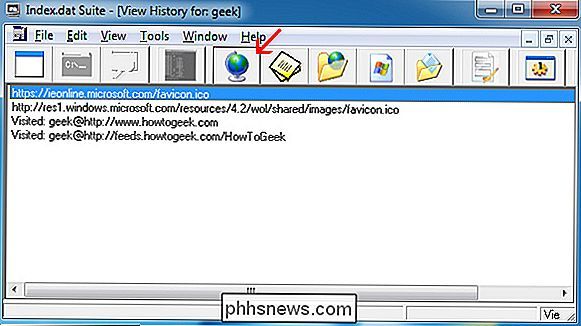
Normaal gesproken is een bevel voor de informatie vereist om uw ISP de details te laten vrijgeven. Als je echt volledige privacy wilt behouden met betrekking tot welke websites je gebruikt, bekijk dan onze artikelen over Tor en het gebruik van een VPN.

Hoe emuleert u slepen en neerzetten zonder de muisknop ingedrukt te houden?
Een standaard slepen en neerzetten uitvoeren met een muis of trackpad is niet moeilijk om normaal te doen, maar als u herstellen van een blessure, dan kunnen sommige activiteiten of bewegingen problematisch en pijnlijk zijn. Met dat in gedachten is het SuperUser Q & A-bericht van vandaag klaar om een lezer met pijn te helpen.

Hoe u de bureaubladachtergrond op Mac OS X
Of uw Mac nu oud begint te worden of u wilt gewoon wat opfrissen, het veranderen van de achtergrond is doodeenvoudig manier om je saaie computer nieuw leven in te blazen. GERELATEERD: Download de achtergronden van iOS 10 en macOS Sierra Nu OS X (nu macOS genoemd) wordt geleverd met een handvol stockfoto's waar je uit kunt kiezen , maar u kunt ook een eigen foto als achtergrond gebruiken, waarmee u een persoonlijk tintje kunt geven aan uw bureaublad.



